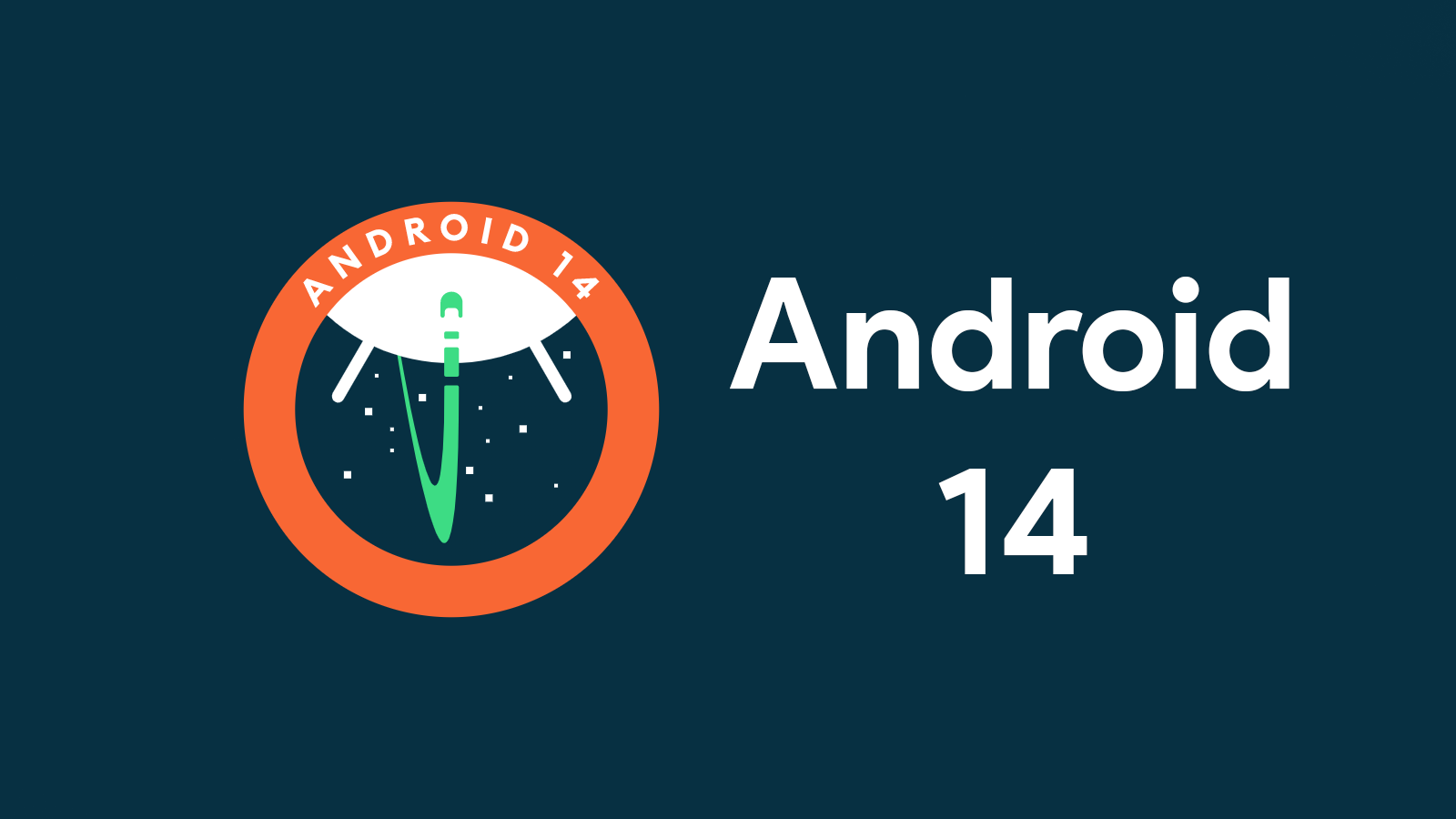၎င်းသည် လည်ပတ်မှုစနစ်မဖွင့်မီလေးတွင် သင်၏ Xiaomi စက်ပစ္စည်းအတွင်း စတင်အသက်ဝင်လာသည့် ပရိုဂရမ်ဖြစ်သည်။ ဤပရိုဂရမ်၏ အဓိကလုပ်ဆောင်ချက်မှာ စက်အတွင်းသို့ တရားဝင်ဆော့ဖ်ဝဲကို ပံ့ပိုးပေးမည်ဆိုပါက ဆော့ဖ်ဝဲကို စတင်လုပ်ဆောင်နေချိန် သို့မဟုတ် booting ပြုလုပ်ခြင်းဖြင့် စက်ပစ္စည်း၏ လုံခြုံရေးကို သေချာစေရန်ဖြစ်သည်။ မူရင်း bootloader လော့ခ်ကို Xiaomi ဖုန်းများတွင် ထည့်သွင်းထားပြီး ဒေတာပေါက်ကြားမှုကဲ့သို့သော လုံခြုံရေးဆိုင်ရာ ကွက်လပ်အချို့ကို ဖြစ်ပေါ်စေသည့် စနစ်ဘောင်များကို ပြောင်းလဲခြင်းမှ အလွတ်သဘော ပြင်ပအပလီကေးရှင်းများကို တားမြစ်ထားသည်။
Xiaomi ၏ Bootloader ကိုသော့ဖွင့်ပါ။ သင့်စက်ကို စိတ်ကြိုက်ပြင်ဆင်ခြင်း စတင်ရန် ဤကန့်သတ်ချက်ကို ဖယ်ရှားနိုင်သည်။
အပိုင်း၁။ Xiaomi Bootloader ဆိုတာဘာလဲ။
Bootloader သည် Operating System ကို မဖွင့်မီတွင် လုပ်ဆောင်သည့် အရေးကြီးဆုံး ပရိုဂရမ်များထဲမှ တစ်ခုဖြစ်သည်။ စက်၏လုံခြုံရေးအတွက် ၎င်းသည် boot time တွင်လုပ်ဆောင်နေသောမစစ်ဆေးရသေးသောဆော့ဖ်ဝဲကိုတားဆီးခြင်းဖြင့်တာဝန်ရှိသည်။ ဤရည်ရွယ်ချက်အောင်မြင်ရန်၊ Xiaomi သည် ၎င်းတို့၏ဖုန်းများတွင် BL လော့ခ် (BootLoader လော့ခ်) ကို ခွင့်ပြုချက်မရှိဘဲ ပြင်ပအက်ပ်ပလီကေးရှင်းများဖြင့် စနစ်ကို ပြုပြင်မွမ်းမံခြင်းမှ တားဆီးထားသည်။ ထိုသို့သောမွမ်းမံမှုများသည် ဒေတာယိုစိမ့်မှုကဲ့သို့သော လုံခြုံရေးဆိုင်ရာ ပြဿနာများကို ဖြစ်ပေါ်စေနိုင်သည်။
Xiaomi ၏ Bootloader ကိုသော့ဖွင့်ပါ။ အဆိုပါ ကန့်သတ်ချက်များကို ဖယ်ရှားပြီး ဆက်စပ်အန္တရာယ်များကို နားလည်နိုင်ချိန်တွင် သင့်ဖုန်းကို စိတ်ကြိုက်ပြင်ဆင်နိုင်စေပါသည်။
အပိုင်း 2။ Mi Unlock Tool ဖြင့် Xiaomi တွင် Bootloader လော့ခ်ဖွင့်နည်း
Xiaomi စက်ပစ္စည်းများ၏ bootloader ကို လော့ခ်ဖွင့်ခြင်းသည် ၎င်းတို့၏ဖုန်းကို root လုပ်ရန် သို့မဟုတ် စိတ်ကြိုက် ROM တစ်ခုကို ထည့်သွင်းလိုသော အသုံးပြုသူတိုင်းအတွက် အရေးကြီးသောအဆင့်တစ်ခုဖြစ်သည်။ သို့သော်လည်း Xiaomi သည် အဆင့်တိုင်းတွင် ဂရုတစိုက်လိုက်နာမှု လိုအပ်ပြီး လုပ်ငန်းစဉ်ကို စိန်ခေါ်စေသည်။ သေးငယ်သောအမှားတစ်ခုပင် စောင့်ဆိုင်းချိန်ကို ပြန်လည်သတ်မှတ်နိုင်သည်။ ဤလမ်းညွှန်ချက်ကို လိုက်နာပါ။ Xiaomi ၏ Bootloader ကိုသော့ဖွင့်ပါ။ POCO နှင့် Redmi ဖုန်းများကဲ့သို့ စက်ပစ္စည်းများ။
အဆင့် 1: Xiaomi အကောင့်တစ်ခုဖန်တီးပြီး သင့်မိုဘိုင်းနံပါတ်ကို စင့်ခ်လုပ်ပါ။
ကနဦးစဖွင့်သတ်မှတ်မှုအတွင်း သင်မလုပ်ဆောင်ပါက သင့်စက်ပစ္စည်းပေါ်တွင် Xiaomi (Mi) အကောင့်ကို စတင်ထည့်သွင်းပါ။ သင့်ဖုန်းနံပါတ်ကို အကောင့်သို့ လင့်ခ်ချိတ်ပြီး မှတ်ပုံတင်ထားခြင်းမရှိသော နံပါတ်များကို အသုံးပြုခြင်းမှ ရှောင်ကြဉ်ပါ။
ထို့အပြင်၊ Mi Account > Mi Cloud > Find Device သို့သွားခြင်းဖြင့် “Find My Device” ကိုဖွင့်ပါ။ ချောမွေ့စွာလုပ်ဆောင်နိုင်စေရန်အတွက် Xiaomi cloud ဝဘ်ဆိုက်မှတဆင့် စက်တည်နေရာကို အပ်ဒိတ်လုပ်ပါ။
အဆင့် 2- Developer ဆက်တင်များတွင် Mi Unlock ကို လုပ်ပိုင်ခွင့်ပေးပါ။
- Settings > About Phone သို့သွားပါ၊ ထို့နောက် Developer Options ကိုဖွင့်ရန် MIUI ဗားရှင်းကို ငါးကြိမ်နှိပ်ပါ။
- ဆက်တင်များ > ထပ်လောင်းဆက်တင်များ > ဆော့ဖ်ဝဲရေးသားသူ ရွေးချယ်မှုများကို ဖွင့်ပါ။
- Mi Unlock Status option ကိုရှာပြီး စက်ပစ္စည်းကို ခွင့်ပြုရန် အကောင့်နှင့် စက်ပစ္စည်းကို ပေါင်းထည့်ပါ ကိုနှိပ်ပါ။
ခွင့်ပြုချက်အတွက် Wi-Fi အစား မိုဘိုင်းဒေတာကို အသုံးပြုရန် သေချာပါစေ။ Developer Options တွင်ရှိနေစဉ်၊ နောက်ပိုင်းအဆင့်များအတွက် OEM Unlocking နှင့် USB Debugging ကိုဖွင့်ပါ။
အဆင့် 3- Mi Unlock Tool ကို ဒေါင်းလုဒ်လုပ်ပြီး စနစ်ထည့်သွင်းပါ။
- Xiaomi ၏တရားဝင်ဝဘ်ဆိုဒ်မှ သင့် PC တွင် Mi Unlock Tool ကို ဒေါင်းလုဒ်လုပ်ပါ။
- ဖိုင်များကိုဖြည်ပြီး Mi Unlock Flash Tool အက်ပ်ကိုဖွင့်ပါ။
- သင့်စက်ပေါ်တွင် သင်အသုံးပြုနေသည့် Xiaomi အကောင့်ကို အသုံးပြု၍ အကောင့်ဝင်ပါ။ စက်ပစ္စည်းကို ပိတ်ထားခြင်းဖြင့် Power နှင့် Volume down ကို တပြိုင်နက် ဖိထားခြင်းဖြင့် Fastboot Mode သို့ ပြောင်းပါ။ သင့်မိုဘိုင်းဖုန်းကို USB ကြိုးဖြင့် PC နှင့်ချိတ်ဆက်ပြီး ကိရိယာကို မှတ်မိရန် ကိရိယာကို အချိန်ပေးပါ။ ထို့နောက် bootloader လော့ခ်ဖွင့်ခြင်းလုပ်ငန်းစဉ်ကိုစတင်ရန် Unlock ကိုနှိပ်ပါ။

အဆင့် 4: Unlock ကာလကိုစောင့်ပါ။
bootloader လော့ခ်မချမီ Xiaomi သည် စောင့်ဆိုင်းချိန် 168 နာရီ (သို့မဟုတ် တစ်ခါတစ်ရံ ပိုကြာသည်)။ တိုင်မာကို ပြန်လည်သတ်မှတ်နိုင်သောကြောင့် ဤစောင့်ဆိုင်းကာလကို ကျော်ဖြတ်ရန် ကြိုးစားခြင်းကို ရှောင်ကြဉ်ပါ။ စောင့်ဆိုင်းကာလပြီးဆုံးသည်နှင့် လုပ်ငန်းစဉ်ပြီးမြောက်ရန် Mi Unlock Tool ကို ထပ်မံအသုံးပြုပါ။

အဆင့် 5- Bootloader Unlock အခြေအနေကို အတည်ပြုပါ။
လုပ်ငန်းစဉ်ပြီးဆုံးပြီးနောက်၊ သင့်ဖုန်းကို ပြန်လည်စတင်ပြီး Developer Options > Mi Unlock Status သို့ ပြန်သွားပါ။ Unlocked ဟုဖော်ပြထားသော အခြေအနေကို ယခုစစ်ဆေးပါ။ အတည်ပြုပြီးသည်နှင့် သင်သည် စိတ်ကြိုက် ROM များကို ထည့်သွင်းရန် သို့မဟုတ် သင့်စက်ပစ္စည်းကို root လုပ်ရန် ဆက်လက်လုပ်ဆောင်နိုင်သည်။
အပိုင်း၃။ "လော့ခ်မဖွင့်နိုင်" အမှားကို ဘာကြောင့် ငါရနေရတာလဲ။
ကြိုးစားနေချိန်တွင် "လော့ခ်မချနိုင်ပါ" အမှား Xiaomi ၏ Bootloader ကိုသော့ဖွင့်ပါ။ စက်ပစ္စည်း၊ ဖြစ်နိုင်သော အကြောင်းရင်း အနည်းငယ်ရှိပါသည်။
167 နာရီစောင့်ဆိုင်းခြင်းသည် မပြီးမြောက်ပါ။
Xiaomi သည် bootloader ကိုဝင်ရောက်ရန် လော့ခ်ဖွင့်ရန် တောင်းဆိုသည့်အချိန်မှ 168 နာရီ (7 ရက်) စောင့်ဆိုင်းချိန်ရှိသည်။ ဤကာလအတွင်း ကြိုးစားပါက အမှားအယွင်းတစ်ခု ပေါ်လာပါသည်။
Mi အကောင့်ခွင့်ပြုချက်ပြဿနာများ-
သင်၏ Mi အကောင့်ကို မှန်ကန်စွာချိတ်ဆက်ထားပြီး bootloader လော့ခ်ဖွင့်ခြင်းအတွက် ခွင့်ပြုထားကြောင်း သေချာပါစေ။ Developer Options > Mi Unlock Status သို့ သွားကာ ၎င်းကို ခွင့်ပြုရန် Add Account နှင့် Device ကို နှိပ်ပါ။
Fastboot မုဒ် မမှန်ပါ
ဖုန်းကို ကွန်ပျူတာနှင့် မချိတ်ဆက်မီ iPhone သည် fastboot မုဒ်တွင် ရှိနေကြောင်း သေချာပါစေ။ fastboot မုဒ်သို့ဝင်ရန် ဖုန်းပေါ်ရှိ အသံအတိုးအကျယ်နှင့် ပါဝါခလုတ်များကို နှိပ်ပြီး ဖိထားပါ။
အကောင့်/စက်ပစ္စည်း ကန့်သတ်ချက်များ-
အကြိမ်ပေါင်းများစွာ လော့ခ်ဖွင့်ရန် ကြိုးပမ်းမှု မအောင်မြင်ပါက Xiaomi သည် သင့်အကောင့် သို့မဟုတ် စက်ပစ္စည်းကို ယာယီပိတ်ဆို့နိုင်သည်။ ဤကန့်သတ်ချက်သည် ခဏတာကြာနိုင်သည်၊ ထို့ကြောင့် ထပ်မကြိုးစားမီ စောင့်ရန် လိုအပ်ပါသည်။
အပိုင်း 4. 168 နာရီစောင့်ဆိုင်းစရာမလိုဘဲ Xiaomi Bootloader ကိုဘယ်လိုသော့ဖွင့်မလဲ။
ပုံမှန်အားဖြင့် Xiaomi စက်ပစ္စည်းတစ်ခုပေါ်ရှိ bootloader ကို လော့ခ်ဖွင့်ခြင်းသည် စောင့်ဆိုင်းချိန် 168 နာရီကြာမြင့်သော်လည်း ၎င်းမှ တိုက်ရိုက်သော့ဖွင့်ရန် နည်းလမ်းအချို့ရှိပါသည်။ သင့် Xiaomi စက်ပစ္စည်းကို စောင့်ဆိုင်းချိန်မရှိဘဲ လော့ခ်ဖွင့်ခြင်းဆိုင်ရာ အဆင့်ဆင့်လမ်းညွှန်ချက်အတွက် အောက်တွင် ဖတ်ရှုပါ။

အဆင့် 1- Developer Mode ကိုဖွင့်ပါ။
ဆက်တင်များ > ဖုန်းအကြောင်းသို့သွားကာ MIUI ဗားရှင်းကို ခုနစ်ကြိမ် ထပ်ခါတလဲလဲ နှိပ်ပါ၊ ၎င်းသည် Developer Options ကိုဖွင့်ပါမည်။
အဆင့် 2- ဆော့ဖ်ဝဲရေးသားသူ ရွေးချယ်စရာများကို ဝင်ရောက်ပါ။
စနစ်နှင့် စက်ပစ္စည်းများအောက်ရှိ 'နောက်ထပ် ဆက်တင်များ' ကို ရွေးချယ်ပြီး ဆော့ဖ်ဝဲရေးသားသူ ရွေးချယ်စရာများကို ရွေးချယ်ပါ။
အဆင့် 3- OEM လော့ခ်ချခြင်းနှင့် USB အမှားရှာပြင်ခြင်းကို ဖွင့်ပါ။
Developer Options တွင် OEM Unlocking နှင့် USB Debugging နှစ်မျိုးလုံးကို ဖွင့်ပါ။
အပိုဆက်တင်များ > ဆော့ဖ်ဝဲရေးသားသူ ရွေးချယ်မှုများသို့ သွားပြီး သင်၏ Xiaomi အကောင့်ကို သင့်စက်နှင့် ချိတ်ပါ။
အဆင့် 4- Mi Unlock လုပ်ပိုင်ခွင့်ပေးပါ။
Developer Options တွင် Xiaomi Unlock Status သို့သွားပါ၊ ထို့နောက် Add Account and Device ကိုနှိပ်ပါ။
သင့် Xiaomi အကောင့်သို့ ဝင်ရောက်ပြီး “Added Successful” ကိုတွေ့မြင်သည်နှင့် သင့်စက်ကို ချိတ်ဆက်ထားသည်။
အဆင့် 5: Fastboot Mode ကိုဝင်ပါ။
ဖုန်းကို fastboot မုဒ်သို့ထည့်ကာ fastboot လိုဂိုကိုမြင်ရသည်အထိ Volume Down နှင့် Power ခလုတ်များကို ဖိထားပါ။
အဆင့် 6- Mi Unlock Tool ကိုဖွင့်ပါ။
သင့် PC တွင် ပြုပြင်ထားသော Xiaomi သော့ဖွင့်တူးလ်ကို ဖွင့်ပါ။ miflash_unlock.exe ကိုရှာပြီးဖွင့်ပါ။
အဆင့် 7- ငြင်းဆိုချက်ကို သဘောတူပါ။
ငြင်းဆိုချက်တစ်ခု ပေါ်လာပါမည်။ Agree ကိုနှိပ်ပြီး သင်၏ Xiaomi အကောင့်ဖြင့် ဝင်ရောက်ပါ။
လိုအပ်သော Driver များကိုဒေါင်းလုဒ်လုပ်ရန် Check ခလုတ်ကိုနှိပ်ပါ။
အဆင့် 8: သင့်စက်ကိုချိတ်ဆက်ပါ။
ဖုန်းသည် fastboot mode တွင်ရှိနေကြောင်းသေချာစေပြီး၎င်းကိုကွန်ပျူတာနှင့်ချိတ်ဆက်ပါ။
ချိတ်ဆက်ပြီးသည်နှင့် ဖုန်းချိတ်ဆက်ထားသည့် အခြေအနေကို သင်တွေ့ရပါမည်။
အဆင့် 9: Bootloader ကိုသော့ဖွင့်ပါ။
Unlock ခလုတ်ကိုနှိပ်ပြီး Unlock Still ကိုရွေးချယ်ခြင်းဖြင့် အတည်ပြုပါ။
လုပ်ငန်းစဉ်ပြီးအောင်စောင့်ပါ။ ပြီးသွားရင် Unlock Successfully ဆိုတဲ့ မက်ဆေ့ချ်ကို တွေ့ရပါမယ်။
အပိုင်း၅။ Password မပါဘဲ Mi Lock ကိုဘယ်လိုဖွင့်မလဲ။
droidkit Android စက်ပစ္စည်းများတွင် မျက်နှာပြင်များသော့ဖွင့်ရန်၊ ဒေတာများရယူရန် သို့မဟုတ် စက်ပစ္စည်းများကို ပြုပြင်ရန် လိုအပ်လာသောအခါတွင် တစ်နေရာတည်းတွင် အဆင်ပြေစေမည့် ဖြေရှင်းချက်တစ်ခုဖြစ်သည်။ ဖန်သားပြင်လော့ခ်ချသည့်စနစ်သည် ပုံစံများ၊ ပင်နံပါတ်များ၊ စကားဝှက်များ၊ လက်ဗွေများ သို့မဟုတ် မျက်နှာမှတ်သားမှုဆိုင်ရာ ပုံစံများဖြင့် လူများကို ဖန်သားပြင်လော့ခ်ချခြင်းကို လုံးဝကူညီပေးရန်အတွက် ဒီဇိုင်းထုတ်ထားသည်။
အခြားများနှင့်မတူဘဲ၊ ၎င်းသည် Xiaomi၊ Samsung၊ Huawei နှင့် Google Pixel ကဲ့သို့သော နာမည်ကြီး ဆဲလ်ဖုန်းအမှတ်တံဆိပ်များအပါအဝင် Android မော်ဒယ်ပေါင်း နှစ်သောင်းကျော်ကို အကျုံးဝင်ပါသည်။ ၎င်းသည် FRP လော့ခ်များကို ကျော်ဖြတ်ကာ စနစ်ပြုပြင်မှုများ ပြုလုပ်ပေးပြီး ဖိုင်များကို ပြန်လည်ရယူသည်။ ထို့ကြောင့် သင့်ဖုန်းကို root လုပ်ရန် မလိုအပ်ဘဲ၊ သင့်အား လုံခြုံရေးနှင့် သီးသန့်အသုံးပြုမှု နှစ်ခုစလုံးကို ပေးဆောင်ပြီး အသုံးပြုရလွယ်ကူသည်ဟု ဆိုလိုသည်။
DroidKit ၏အဓိကအင်္ဂါရပ်များ
- ပုံစံလော့ခ်၊ PIN၊ စကားဝှက်၊ လက်ဗွေနှင့် Face ID အပါအဝင် Android မျက်နှာပြင်လော့ခ်အားလုံးကို လော့ခ်ဖွင့်ပါ။
- နည်းပညာဆိုင်ရာ ကျွမ်းကျင်မှုများ မလိုအပ်ပါ - လော့ခ်ဖွင့်ရန် အနည်းငယ် နှိပ်ရုံသာ။
- သင်၏ Device ကို root လုပ်ရန် မလိုအပ်ပါ၊ သင်၏ privacy ကို လုံခြုံစေပါသည်။
- Xiaomi၊ Samsung၊ LG နှင့် Google Pixel ကဲ့သို့သော အမှတ်တံဆိပ်များမှ မော်ဒယ်ပေါင်း 20,000+ တွင် အလုပ်လုပ်ပါသည်။
- ဒေတာပြန်လည်ရယူခြင်း၊ FRP လော့ခ်ရှောင်ကွင်းနှင့် Android စနစ်ပြုပြင်ခြင်းတို့ ပါဝင်သည်။
DroidKit ကိုသုံးပြီး စကားဝှက်မပါဘဲ Xiaomi မျက်နှာပြင်လော့ခ်ကို ဘယ်လိုဖွင့်ရမလဲ။
အဆင့် 1: DroidKit ဆော့ဖ်ဝဲကို ဒေါင်းလုဒ်လုပ်ပြီး သင့်ကွန်ပျူတာပေါ်တွင် ထည့်သွင်းပါ။ Droidkit ကိုဖွင့်ပြီး မျက်နှာပြင်သော့ဖွင့်ခြင်းရွေးချယ်မှုကို ရွေးချယ်ခြင်းဖြင့် သင်သည် မျက်နှာပြင်ကို လော့ခ်ဖွင့်နိုင်ပါသည်။

အဆင့် 2: USB ကြိုးဖြင့် သင့်ဖုန်းကို သင့် PC နှင့် ချိတ်ဆက်ပါ။ ဖုန်းချိတ်ဆက်ပြီးသည်နှင့် ယခု ဖယ်ရှားရန်ခလုတ်ကို နှိပ်ပါ။

အဆင့် 3: စာရင်းထဲမှ သင့်ဖုန်းအမှတ်တံဆိပ်ကို ရွေးပါ။ မျက်နှာပြင်ပေါ်ရှိ ညွှန်ကြားချက်များကို လိုက်နာပါ။

အဆင့် 4: အဆင့် 4: သင့်စက်သည် ပြန်လည်ရယူခြင်းမုဒ်သို့ ရောက်သွားပြီးနောက် droidkit သည် လုပ်ငန်းစဉ်ပြီးဆုံးရန်စောင့်ဆိုင်းပြီးနောက် မျက်နှာပြင်လော့ခ်ကို အလိုအလျောက်ဖယ်ရှားပေးမည်ဖြစ်သည်။

အပိုင်း 6။ စကားဝှက်မပါဘဲ Xiaomi FRP Lock ကိုသော့ဖွင့်ပါ။
Xiaomi စက်ပစ္စည်းများပေါ်ရှိ FRP လော့ခ်ချခြင်းသည် အထူးသဖြင့် စက်ရုံထုတ်ပြန်ချိန်ကို လုပ်ဆောင်ပြီးနောက် စိတ်ပျက်စရာဖြစ်နိုင်သည်။ ဤ Google လုံခြုံရေးအင်္ဂါရပ်သည် အသုံးပြုသူများအား ၎င်းတို့၏ Google အကောင့်ကို ပြန်လည်သတ်မှတ်ပြီးနောက် ၎င်းတို့၏ Google အကောင့်ကို အတည်ပြုရန် လိုအပ်ပြီး ၎င်းတို့ကို ၎င်းတို့၏ကိုယ်ပိုင်စက်ပစ္စည်းများမှ မကြာခဏ လော့ခ်ချထားသည်။
DroidKit ၏ FRP Bypass သည် Xiaomi၊ Redmi၊ POCO နှင့် Samsung၊ OPPO စသည်တို့ကဲ့သို့သော အခြားအမှတ်တံဆိပ်များ အပါအဝင် Android စက်ပစ္စည်းအများအပြားကို ပံ့ပိုးပေးပါသည်။ ထို့ကြောင့် သင်သည် သင်၏ Google အကောင့်အထောက်အထားများကို မေ့သွားသည်ဖြစ်စေ သို့မဟုတ် စက်ရုံပြန်သတ်မှတ်ပြီးနောက် FRP ကို မှားယွင်းစွာ အသက်သွင်းထားသည်ဖြစ်စေ DroidKit သည် နည်းပညာဗဟုသုတမရှိဘဲ Google အကောင့်အတည်ပြုခြင်းကို လုံးဝဖယ်ရှားနိုင်သည့် အံ့ဖွယ်ကိရိယာတစ်ခုဖြစ်သည်။
Key ကိုအင်္ဂါရပ်များ:
- Xiaomi၊ Redmi၊ POCO၊ Samsung၊ Vivo၊ Motorola၊ OPPO နှင့် အခြားအရာများပေါ်တွင် FRP Lock ကိုကျော်ဖြတ်ပါ။
- မိနစ်ပိုင်းအတွင်း Google အကောင့်အတည်ပြုခြင်းကို ဖယ်ရှားသည်။
- Android OS 6 မှ 15 အထိ ထောက်ပံ့ပေးပြီး Windows နှင့် Mac နှစ်မျိုးလုံးတွင် အလုပ်လုပ်သည်။
- SSL-256 ကုဒ်ဝှက်ခြင်းဖြင့် ဒေတာဆုံးရှုံးမှုမရှိပါ၊ လျှို့ဝှက်ရေးနှင့် လုံခြုံရေးကို အာမခံပါသည်။
FRP Lock ကိုကျော်ဖြတ်ရန် အဆင့်ဆင့်လမ်းညွှန်
အဆင့် 1: ထည့်သွင်းပြီး ဖွင့်ပါ။ droidkit သင်၏ PC သို့မဟုတ် Mac တွင်၊ ထို့နောက် ပင်မအင်တာဖေ့စ်မှ FRP Bypass Mode ကိုရွေးချယ်ပါ။

အဆင့် 2: USB ကြိုးကို အသုံးပြု၍ သင်၏ Xiaomi (သို့မဟုတ် တွဲဖက်သုံးနိုင်သော စက်) ကို သင့်ကွန်ပျူတာသို့ ချိတ်ဆက်ပါ။ ချိတ်ဆက်ပြီးသည်နှင့် Start ကိုနှိပ်ပါ။

အဆင့် 3: လာမည့်ဝင်းဒိုးတွင်၊ လုပ်ငန်းစဉ်ကိုဆက်လက်ဆောင်ရွက်ရန် Xiaomi ကို သင်၏စက်ပစ္စည်းအမှတ်တံဆိပ်အဖြစ် ရွေးချယ်ပါ။

အဆင့် 4: DroidKit သည် သင့်စက်အတွက် ဖွဲ့စည်းမှုပုံစံဖိုင်ကို ပြင်ဆင်ပေးပါမည်။ အဆင်သင့်ဖြစ်ပြီဆိုရင် Start to Bypass ကိုနှိပ်ပါ။

အဆင့် 5: ကိရိယာသည် သင့်စက်ကို configure လုပ်ရန် ရိုးရှင်းသော အဆင့်များစွာကို လမ်းညွှန်ပေးလိမ့်မည်။

အဆင့် 6: လုပ်ငန်းစဉ်ပြီးပါက DroidKit သည် FRP လော့ခ်ကိုကျော်သွားမည်ဖြစ်ပြီး သင့်စက်ပစ္စည်းသို့ ထပ်မံဝင်ရောက်ခွင့်ပေးမည်ဖြစ်သည်။

နိဂုံး:
DroidKit သည် မြန်မြန်ဆန်ဆန်၊ ဘေးကင်းပြီး ထိရောက်သောနည်းလမ်းတစ်ခုဖြစ်သည်။ Xiaomi ၏ Bootloader ကိုသော့ဖွင့်ပါ။ ဆဲလ်ဖုန်းနှင့် FRP လော့ခ်ချခြင်းကဲ့သို့သော နောက်ထပ်လုံခြုံရေးအင်္ဂါရပ်များကို ရှောင်ကွင်းပါ။ ဤအစွမ်းထက်သောပရိုဂရမ်သည် အဆင့်မြင့်နည်းပညာပိုင်းဆိုင်ရာအသိပညာမလိုအပ်ဘဲ bootloaders လော့ခ်ဖွင့်ခြင်းနှင့် Google အကောင့်အတည်ပြုခြင်းတို့ကို ပိတ်ခြင်းကဲ့သို့သော Android ဆိုင်ရာအခက်အခဲအမျိုးမျိုးကိုဖြေရှင်းရန် ရည်ရွယ်ပါသည်။
DroidKit ၏ ရိုးရှင်းသော အင်တာဖေ့စ်နှင့် မြင့်မားသော အောင်မြင်မှုနှုန်းသည် သင့်စက်ပစ္စည်း၏ဒေတာကို ကာကွယ်နေစဉ် ချောမွေ့သောအတွေ့အကြုံကို ပေးစွမ်းသည်။ သင့် Xiaomi ဖုန်းတွင် လော့ခ်ချခြင်းဆိုင်ရာ ပြဿနာများရှိပါက DroidKit သည် အခက်ခဲမရှိသောသော့ဖွင့်ခြင်းအတွက် အကောင်းဆုံးရွေးချယ်မှုဖြစ်သည်။ ယနေ့ DroidKit ကိုရယူပြီး ရိုးရှင်းသောအဆင့်အနည်းငယ်ဖြင့် သင့်စက်ပစ္စည်းကို လော့ခ်ဖွင့်ပါ။